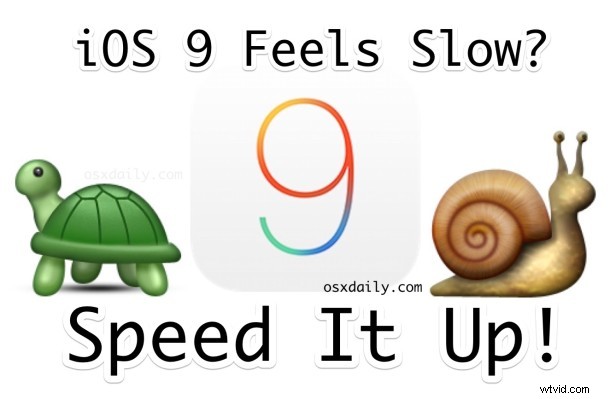
Značný počet uživatelů, kteří si nainstalovali iOS 9 na své iPhony, iPady a iPody touch, zjistil, že iOS 9 způsobil zhoršení výkonu s nepříjemným zpožděním, trhanými interakcemi, zpožděnou odezvou uživatelského rozhraní a jen obecným snížením výkonu. . Tato prodleva může být dostatečně výrazná, aby se zařízení na iOS 9 cítilo podstatně pomaleji než ve srovnání se stejným hardwarem, na kterém běží předchozí verze iOS. Může to být frustrující zážitek, ale existuje několik vylepšení, které můžete provést, abyste okamžitě zlepšili výkon pomalého zařízení se systémem iOS 9 a efektivně opět zrychlili iPhone, iPad nebo iPod touch.
Čtenáři si možná vzpomenou, že jsme přesně před tímto problémem varovali v našem průvodci přípravou na iOS 9 (viz #2), a nyní, když je iOS 9 v divočině, není to jen starý hardware, který zaznamenal negativní dopad na výkon. Ale mějte na paměti, že pokud jste právě aktualizovali na iOS 9 a věci se zdají pomalé, musíte tomu dát pár hodin na dokončení indexování a dalších funkcí. Někteří tvrdí, že u zařízení s velkým množstvím obsahu je nutné čekat celý den, ale to obvykle není nutné. Pokud uplynulo více než pět nebo šest hodin po aktualizaci iOS 9 a všimnete si, že je nepříjemně pomalý nebo trhaný, můžete začít jednat úpravou některých aspektů v Nastavení. Ano, ve skutečnosti to zrychlí iPhone, iPad nebo iPod touch se systémem iOS 9 a zvýšení výkonu je patrné, i když nemáte pocit, že by věci byly nějak zvlášť pomalé.
Zrychlete iOS 9 deaktivací Transparency &Motion
Zdá se, že některá zařízení mají potíže s vykreslováním vizuálních efektů v systému iOS 9. Zakázáním průhlednosti a pastou pro oči můžete urychlit obecnou interaktivitu systému iOS na jakémkoli iPhonu, iPadu nebo iPodu touch.
- Otevřete aplikaci „Nastavení“ v systému iOS a přejděte na „Obecné“
- Vyberte „Přístupnost“
- Vyhledejte položku „Zvýšit kontrast“ a vyberte „Snížit průhlednost“ a přepněte ji do polohy ZAPNUTO
- Vraťte se do Usnadnění a nyní vyhledejte „Omezit pohyb“, přepněte jej také do polohy ZAPNUTO
- Ukončete Nastavení a prozkoumejte iOS, abyste okamžitě pocítili rozdíl v rychlosti
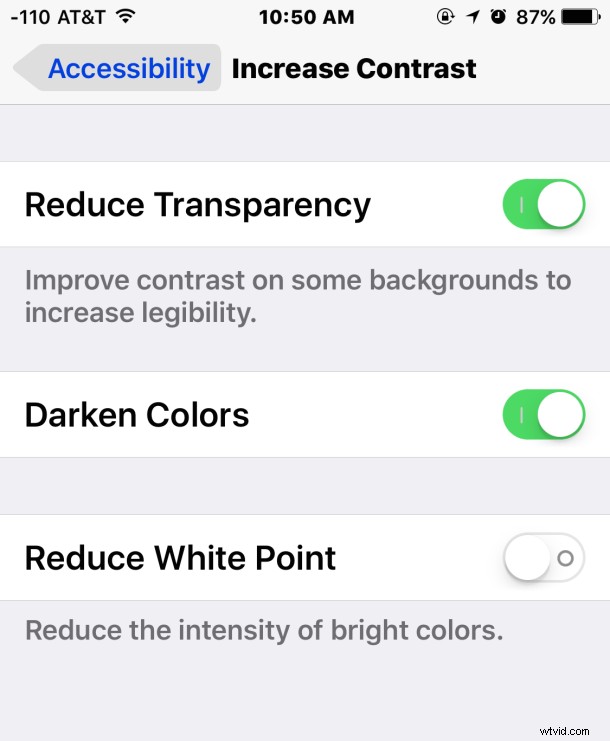
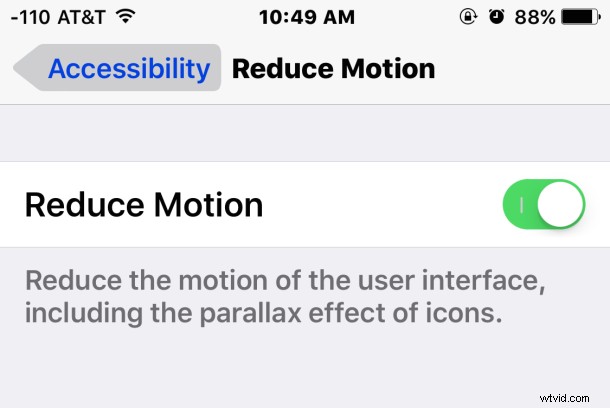
Konečným výsledkem je, že iOS bude vypadat méně efektně bez průsvitných oken nebo šílených pohybových efektů přibližování a oddalování, ale kompromisem za trochu ošklivější zážitek z iOS je výrazně lepší výkon na iPhone, iPad a iPod touch prakticky každého modelu. Povolením funkce Reduce Motion také získáte pěkný přechodový efekt, který někteří uživatelé stejně preferují.
Pokud jste uživatelem Mac a zní vám to povědomě, je to proto, že můžete zvýšit rychlost OS X a obecný výkon také vypnutím průhlednosti a vizuálních efektů, takže možná by iOS a OS X mohly využít nějakou optimalizaci ve vizuálním oddělení, ale Pokud mezitím zaznamenáte pomalost, naučte se být spokojeni, aniž byste měli nádherně vypadající průsvitná okna. Za co stojí, výkon zachování těchto vizuálních efektů povolených v OS X se s El Capitan zlepšil, a vzhledem k tomu, že iOS 8.4.1 běžel bez problémů s pastvou pro oči na většině zařízení iOS, je docela pravděpodobné, že se výkon vizuálních efektů zlepší. také v systému iOS 9.1.
Zvyšte výkon vypnutím aktualizace aplikací na pozadí
Obnovení aplikací na pozadí je zajímavá funkce, která umožňuje aktivitu aplikací na pozadí v iOS, ale i když je to dobře míněné, může vést ke snížení výkonu zařízení. Vypnutí je snadné a jediným vedlejším efektem je, že když otevřete aplikaci, která získává podrobnosti z internetu, obnoví se při otevřené, nikoli na pozadí – žádný velký problém.
- V aplikaci Nastavení systému iOS přejděte na „Obecné“
- Najděte „Obnovení aplikace na pozadí“ a přepněte funkci do polohy VYPNUTO
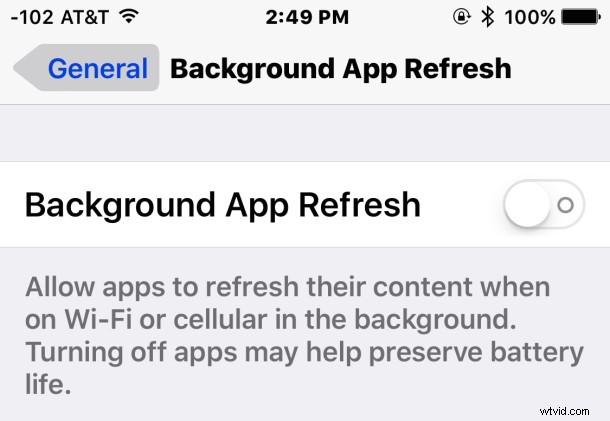
Zakažte návrhy Siri pro další zvýšení rychlosti
Toto je pravděpodobně nejobtížnější funkce, kterou lze vypnout, protože návrhy Siri jsou jednou z nejpozoruhodnějších nových schopností a zajímavých funkcí v iOS 9. Ale bohužel také zpomaluje iOS (alespoň na některém hardwaru) a její vypnutí okamžitě znatelné zvýšení rychlosti.
- Otevřete aplikaci Nastavení a přejděte na „Obecné“
- Vyberte „Spotlight Suggestions“
- Přepněte přepínač „Návrhy Siri“ do polohy OFF
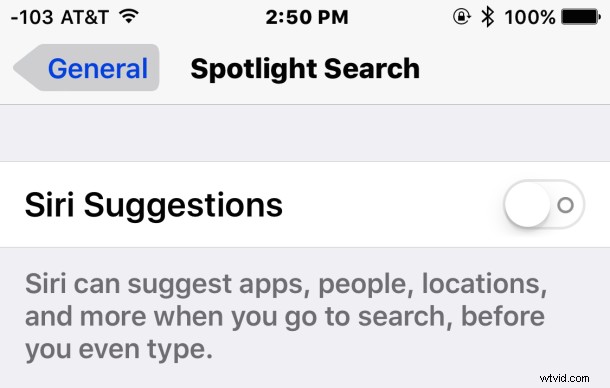
Ano, to znamená, že již nebudete dostávat návrhy Siri, když přejedete prstem přes nebo dolů pro vyhledávání v iOS, ale výsledkem je rychlejší zařízení při vyhledávání a přístupu k těmto obrazovkám. Zda chcete nebo nechcete přijít o jednu ze základních funkcí iOS 9 kvůli zvýšení rychlosti, je opravdu na vás.
Bonusový tip:Vynuceně restartujte zařízení
Někdy může výkon zařízení pomoci vynucení k restartu, obvykle pokud na pozadí probíhá chybný proces nebo něco podobného. Ačkoli se zdálo, že lidé s tím mají smíšené výsledky, vynucené restartování je snadné:
- Podržte tlačítko plochy a tlačítko napájení, dokud se na obrazovce nezobrazí logo Apple
Nyní jej nechte spustit jako obvykle, běží rychleji? Řekni nám to.
Myslíte si, že iOS 9 je nesnesitelně pomalý?
Pokud máte pocit, že iOS 9 je prostě nesnesitelně pomalý a nemůžete to vydržet, můžete docela snadno přejít zpět na iOS 8.4.1, ale pravděpodobně budete muset zařízení nastavit jako nové nebo obnovit ze starší zálohy.
Další možností je počkat na vydání iOS 9.1, který pravděpodobně dorazí příští měsíc s iPadem Pro, protože iOS 9.1 by téměř jistě měl obsahovat vylepšení výkonu a opravy chyb, které mohou způsobovat problémy s výkonem iOS 9. Ve skutečnosti mnoho Uživatelé beta verze iOS 9.1 hlásí, že běží rychleji než iOS 9, takže by to mělo být povzbudivé.
Myslíte si, že iOS 9 je pomalý? Máte nějaké další tipy na zrychlení iOS 9? Dejte nám vědět v komentářích!
